Comment supprimer le RAT Pekka de votre appareil Android ?
de TroieÉgalement connu sous le nom de: Cheval de Troie d'Accès à Distance Pekka
Obtenez une analyse gratuite et vérifiez si votre ordinateur est infecté.
SUPPRIMEZ-LES MAINTENANTPour utiliser le produit complet, vous devez acheter une licence pour Combo Cleaner. 7 jours d’essai limité gratuit disponible. Combo Cleaner est détenu et exploité par RCS LT, la société mère de PCRisk.
Quel type de maliciel est Pekka ?
Pekka est un cheval de Troie d'accès à distance (RAT) conçu pour cibler les utilisateurs d'Android. Ce logiciel malveillant permet aux cybercriminels de contrôler à distance les appareils Android infectés, leur donnant accès à la gestion des fichiers, des contacts et des appels, à l'enregistrement des frappes au clavier et à d'autres activités nuisibles.
Pekka est disponible à l'achat, à des prix allant de 100 dollars pour un abonnement d'un mois, 200 dollars pour trois mois et 400 dollars pour un abonnement à vie.
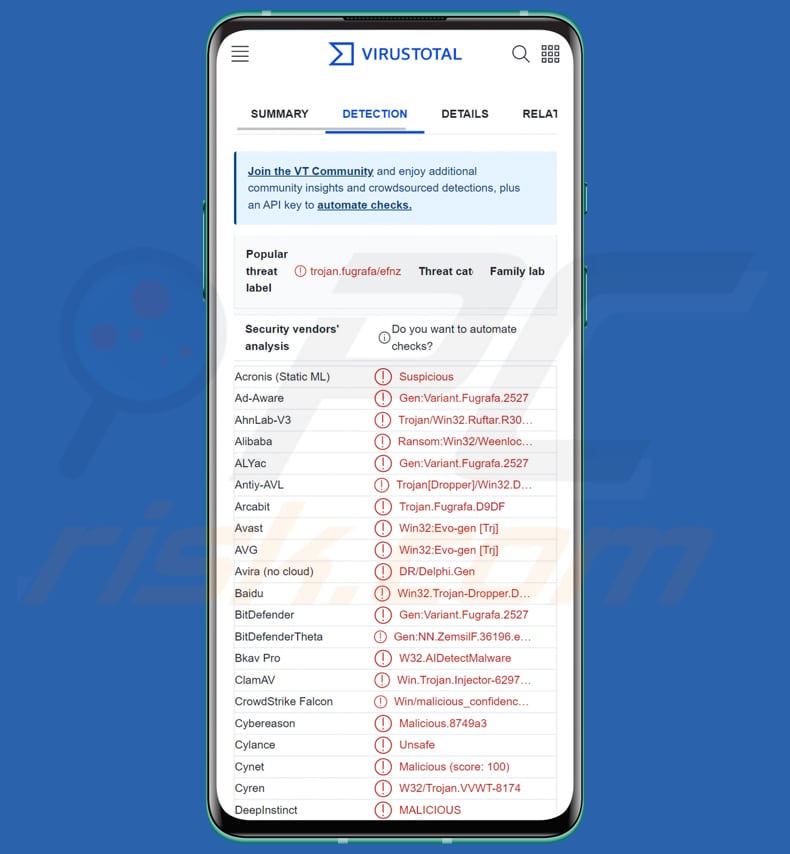
Aperçu du RAT Pekka
Pekka permet aux cybercriminels d'obtenir un accès et un contrôle non autorisés sur les appareils Android infectés. Il offre une série de fonctionnalités qui permettent des activités malveillantes, notamment la gestion des fichiers, la gestion des appels et des SMS, l'enregistrement des touches, la gestion des contacts, la gestion des applications, la surveillance des comptes, la visualisation et le contrôle en direct de l'écran, l'utilisation de la caméra, la capture du microphone, le suivi de l'emplacement et diverses autres fonctionnalités.
Avec Pekka, les acteurs de la menace peuvent gérer à distance les fichiers sur l'appareil infecté, comme le téléchargement, l'envoi, la suppression, le renommage et l'édition de fichiers. Le maliciel propose également des options de suppression sécurisée des fichiers, l'affichage de vignettes et de galeries, des fonctionnalités ZIP et Unzip, ainsi que des capacités de recherche avancées.
Pekka permet de surveiller et de gérer les activités d'appel, notamment en affichant des listes d'appels entrants et sortants. Il offre également des fonctions de gestion des messages SMS, telles que l'affichage des listes de messages. L'une des capacités les plus inquiétantes de Pekka est sa fonction d'enregistrement des frappes au clavier, qui peut enregistrer les frappes sur l'appareil infecté.
Cette fonction permet aux acteurs de la menace de capturer des informations sensibles, notamment des mots de passe, des identifiants de connexion et d'autres données saisies. Pekka propose également un gestionnaire de contacts, qui permet d'afficher des numéros de contact et d'ajouter ou de supprimer des contacts.
En outre, Pekka propose un gestionnaire d'applications, permettant aux acteurs de la menace d'afficher une liste des applications installées sur l'appareil et d'ouvrir des applications spécifiques. Le maliciel comprend une fonction de gestionnaire de compte, qui montre les informations de compte associées à des applications spécifiques, telles que les adresses courriel ou les numéros de téléphone.
Pekka permet d'accéder à distance à l'écran de l'appareil en direct, ce qui permet aux auteurs de menaces de voir l'écran de l'appareil en temps réel. Ils peuvent également contrôler l'écran, utiliser le clavier de l'appareil à distance, faire des captures d'écran et accéder à la fonction caméra de l'appareil.
Le Maliciel offre des capacités de capture de microphone, permettant aux acteurs de la menace d'écouter les conversations, de parler à travers le microphone de l'appareil et d'enregistrer de l'audio. Le suivi de l'emplacement est une autre caractéristique de Pekka, qui permet aux auteurs de menaces de surveiller l'emplacement en temps réel de l'appareil infecté sur une carte.
Le maliciel comprend également divers outils supplémentaires, tels que la possibilité de passer des appels, de télécharger des fichiers à partir de liens spécifiés, d'afficher des messages sur l'écran de l'appareil, d'accéder au presse-papiers, d'ouvrir des liens, d'exécuter des commandes, et bien plus encore.
Pekka comprend même des fonctions conçues pour le vol de comptes de médias sociaux, comme le vol d'identifiants de comptes Gmail et Facebook. Il peut également tenter de voler les codes 2FA (Two-Factor Authentication) générés par l'application Google Authenticator.
Le maliciel propose une fonction de notification, permettant aux acteurs de la menace de récupérer toutes les notifications reçues sur l'appareil infecté. En outre, Pekka peut recueillir des informations sur l'appareil lui-même, telles que son nom, la version d'Android, le modèle, l'adresse Host/MAC et le numéro de série.
| Nom | Cheval de Troie d'Accès à Distance Pekka |
| Type de Menace | Maliciel Android, RAT |
| Noms de Détection | Avast (Win32:Evo-gen [Trj]), Combo Cleaner (Gen:Variant.Fugrafa.2527), ESET-NOD32 (Win32/TrojanDropper.Delf.OEF), Kaspersky (Trojan-Dropper.Win32.Delf.eimp), Liste complète (VirusTotal) |
| Symptômes | L'appareil fonctionne lentement, les paramètres du système sont modifiés sans l'autorisation de l'utilisateur, des applications douteuses apparaissent, l'utilisation des données et de la batterie augmente considérablement, les navigateurs sont redirigés vers des sites web douteux, des publicités intrusives sont diffusées. |
| Méthodes de Distribution | Pièces jointes de courriels infectés, publicités en ligne malveillantes, ingénierie sociale, applications trompeuses, sites web frauduleux. |
| Dommages | Vol d'informations personnelles (messages privés, identifiants/mots de passe, etc.), baisse des performances de l'appareil, épuisement rapide de la batterie, baisse de la vitesse d'Internet, pertes massives de données, pertes financières, usurpation d'identité, problèmes de confidentialité, perte d'accès à des comptes en ligne, et bien plus encore. |
| Suppression du Maliciel (Android) | Pour éliminer les infections par des maliciels, nos chercheurs en sécurité recommandent de scanner votre appareil Android avec un logiciel anti-maliciel légitime. Nous recommandons Avast, Bitdefender, ESET ou Malwarebytes. |
Dommages possibles
Avec Pekka, les cybercriminels peuvent causer des dommages considérables en manipulant des fichiers, en volant des données sensibles, en capturant des mots de passe grâce à l'enregistrement des frappes, en violant la vie privée grâce à l'accès à la caméra et au microphone, et en compromettant les comptes de médias sociaux. Ainsi, ce maliciel devrait être supprimé des appareils infectés dès que possible.
Voici d'autres exemples de RAT Android : Gigabud, Ahmyth, et Cypher.
Comment Pekka a-t-il infiltré mon appareil?
Les utilisateurs peuvent infecter leurs appareils Android en téléchargeant et en installant des applications à partir de sources non fiables, en étant victimes d'attaques d'hameçonnage, en installant de fausses mises à jour du système ou des applications, ou en tombant sur des publicités malveillantes et des sites web compromis. En outre, le chargement latéral d'applications à partir de sources non officielles et la connexion de périphériques de stockage externes infectés peuvent introduire des maliciels.
Comment éviter l'installation de maliciels ?
Téléchargez des applications uniquement à partir de sources fiables comme le Google Play Store. Évitez de télécharger des applications à partir de sources inconnues ou non officielles. Lisez les commentaires sur les applications et vérifiez la réputation du développeur avant de télécharger une application. Soyez prudent lorsque vous cliquez sur des liens suspects, en particulier dans les courriels, les messages texte ou les fenêtres publicitaires.
Maintenez votre système d'exploitation et vos applications Android à jour pour vous assurer que vous disposez des derniers correctifs de sécurité. Veillez à ne pas accorder trop d'autorisations aux applications et vérifiez les autorisations avant de les installer.
Activez la vérification des apps dans les paramètres de votre appareil pour vous assurer que les apps sont vérifiées pour les maliciels avant d'être installées.
Capture d'écran de la page utilisée pour promouvoir le RAT Pekka :
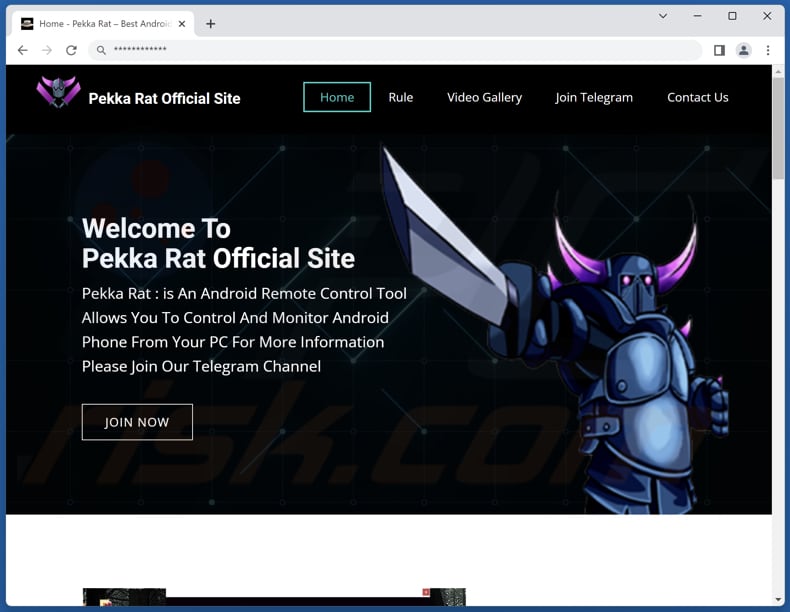
Pekka promu via Telegram :
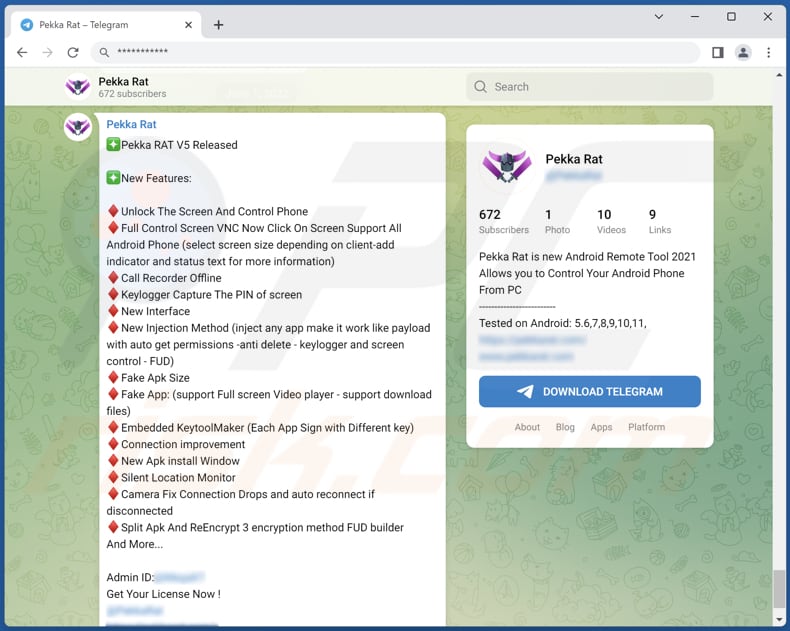
Menu Rapide :
- Introduction
- Comment supprimer l'historique de navigation dans le navigateur web Chrome ?
- Comment désactiver les notifications du navigateur dans le navigateur web Chrome ?
- Comment réinitialiser le navigateur web Chrome ?
- Comment supprimer l'historique de navigation du navigateur web Firefox ?
- Comment désactiver les notifications du navigateur dans le navigateur web Firefox ?
- Comment réinitialiser le navigateur web Firefox ?
- Comment désinstaller les applications potentiellement indésirables et/ou malveillantes ?
- Comment démarrer l'appareil Android en "mode sans échec" ?
- Comment vérifier l'utilisation de la batterie de diverses applications ?
- Comment vérifier l'utilisation des données de diverses applications ?
- Comment installer les dernières mises à jour logicielles ?
- Comment réinitialiser le système à son état par défaut ?
- Comment désactiver les applications qui ont des privilèges d'administrateur ?
Supprimez l'historique de navigation du navigateur web Chrome :

Appuyez sur le bouton "Menu" (trois points dans le coin supérieur droit de l'écran) et sélectionnez "Historique" dans le menu déroulant qui s'ouvre.

Appuyez sur "Effacer les données de navigation", sélectionnez l'onglet "AVANCÉ", choisissez la période et les types de données que vous souhaitez supprimer et appuyez sur "Effacer les données".
[Retour à la Table des Matières]
Désactivez les notifications du navigateur dans le navigateur web Chrome :

Appuyez sur le bouton "Menu" (trois points dans le coin supérieur droit de l'écran) et sélectionnez "Paramètres" dans le menu déroulant qui s'ouvre.

Faites défiler vers le bas jusqu'à ce que vous voyiez l'option "Paramètres du site" et appuyez dessus. Faites défiler vers le bas jusqu'à ce que vous voyiez l'option "Notifications" et appuyez dessus.

Recherchez les sites web qui envoient des notifications au navigateur, appuyez dessus et cliquez sur "Effacer et réinitialiser". Cette opération supprimera les autorisations accordées à ces sites web pour la diffusion de notifications. Toutefois, si vous visitez à nouveau le même site, il est possible qu'une autorisation vous soit à nouveau demandée. Vous pouvez choisir d'accorder ou non ces autorisations (si vous choisissez de refuser, le site web passera dans la section "Bloqué" et ne vous demandera plus d'autorisation).
[Retour à la Table des Matières]
Réinitialisez le navigateur web Chrome :

Allez dans "Paramètres", faites défiler vers le bas jusqu'à ce que vous voyiez "Apps" et appuyez dessus.

Faites défiler vers le bas jusqu'à ce que vous trouviez l'application "Chrome", sélectionnez-la et appuyez sur l'option "Stockage".

Appuyez sur "GÉRER LE STOCKAGE", puis sur "EFFACER TOUTES LES DONNÉES" et confirmez l'action en appuyant sur "OK". Notez que la réinitialisation du navigateur éliminera toutes les données qui y sont stockées. Cela signifie que tous les identifiants/mots de passe enregistrés, l'historique de navigation, les paramètres non définis par défaut et les autres données seront supprimés. Vous devrez également vous connecter à nouveau à tous les sites web.
[Retour à la Table des Matières]
Supprimez l'historique de navigation du navigateur web Firefox :

Appuyez sur le bouton "Menu" (trois points dans le coin supérieur droit de l'écran) et sélectionnez "Historique" dans le menu déroulant qui s'ouvre.

Faites défiler vers le bas jusqu'à ce que vous voyiez "Effacer les données privées" et appuyez dessus. Sélectionnez les types de données que vous souhaitez supprimer et appuyez sur "EFFACER DONNÉES".
[Retour à la Table des Matières]
Désactivez les notifications du navigateur dans le navigateur web Firefox :

Visitez le site web qui émet des notifications de navigateur, appuyez sur l'icône affichée à gauche de la barre d'URL (l'icône n'est pas nécessairement un "verrou") et sélectionnez "Modifier les paramètres du site".

Dans la fenêtre qui s'ouvre, choisissez l'option "Notifications" et appuyez sur "EFFACER".
[Retour à la Table des Matières]
Réinitialisez le navigateur web Firefox :

Allez dans "Paramètres", faites défiler vers le bas jusqu'à ce que vous voyiez "Apps" et appuyez dessus.

Faites défiler vers le bas jusqu'à ce que vous trouviez l'application "Firefox", sélectionnez-la et appuyez sur l'option "Stockage".

Tapez sur "EFFACER LES DONNÉES" et confirmez l'action en tapant sur "EFFACER". Notez que la réinitialisation du navigateur éliminera toutes les données qui y sont stockées. Cela signifie que tous les identifiants/mots de passe enregistrés, l'historique de navigation, les paramètres non définis par défaut et les autres données seront supprimés. Vous devrez également vous connecter à nouveau à tous les sites web.
[Retour à la Table des Matières]
Désinstallez les applications potentiellement indésirables et/ou malveillantes :

Allez dans "Paramètres", faites défiler vers le bas jusqu'à ce que vous voyiez "Apps" et appuyez dessus.

Faites défiler vers le bas jusqu'à ce que vous voyiez une application potentiellement indésirable et/ou malveillante, sélectionnez-la et appuyez sur "Désinstaller". Si, pour une raison quelconque, vous ne parvenez pas à supprimer l'application sélectionnée (par exemple, si un message d'erreur s'affiche), essayez d'utiliser le "mode sans échec".
[Retour à la Table des Matières]
Démarrez l'appareil Android en "mode sans échec" :
Le "mode sans échec" du système d'exploitation Android empêche temporairement l'exécution de toutes les applications tierces. L'utilisation de ce mode est un bon moyen de diagnostiquer et de résoudre divers problèmes (par exemple, supprimer les applications malveillantes qui empêchent les utilisateurs de le faire lorsque l'appareil fonctionne "normalement").

Appuyez sur le bouton "Power" et maintenez-le enfoncé jusqu'à ce que l'écran "Power off" s'affiche. Appuyez sur l'icône "Power off" et maintenez-la enfoncée. Après quelques secondes, l'option "Mode sans échec" apparaîtra et vous pourrez l'exécuter en redémarrant l'appareil.
[Retour à la Table des Matières]
Vérifiez l'utilisation de la batterie des différentes applications :

Allez dans "Paramètres", faites défiler vers le bas jusqu'à ce que vous voyiez "Maintenance de l'appareil" et appuyez dessus.

Appuyez sur "Batterie" et vérifiez l'utilisation de chaque application. Les applications légitimes/authentiques sont conçues pour consommer le moins d'énergie possible afin d'offrir la meilleure expérience utilisateur et d'économiser de l'énergie. Par conséquent, une utilisation élevée de la batterie peut indiquer que l'application est malveillante.
[Retour à la Table des Matières]
Vérifiez l'utilisation des données de diverses applications :

Allez dans "Paramètres", faites défiler vers le bas jusqu'à ce que vous voyiez "Connexions" et appuyez dessus.

Faites défiler vers le bas jusqu'à ce que vous voyiez "Utilisation des données" et sélectionnez cette option. Comme pour la batterie, les applications légitimes/authentiques sont conçues pour minimiser l'utilisation des données autant que possible. Cela signifie qu'une utilisation importante de données peut indiquer la présence d'une application malveillante. Notez que certaines applications malveillantes peuvent être conçues pour fonctionner uniquement lorsque l'appareil est connecté à un réseau sans fil. C'est pourquoi vous devez vérifier l'utilisation des données mobiles et Wi-Fi.

Si vous trouvez une application qui utilise beaucoup de données alors que vous ne l'utilisez jamais, nous vous conseillons vivement de la désinstaller dès que possible.
[Retour à la Table des Matières]
Installez les dernières mises à jour logicielles :
Maintenir le logiciel à jour est une bonne pratique en matière de sécurité de l'appareil. Les fabricants d'appareils publient en permanence divers correctifs de sécurité et mises à jour d'Android afin de corriger les erreurs et les bogues susceptibles d'être exploités par les cybercriminels. Un système obsolète est beaucoup plus vulnérable, c'est pourquoi vous devez toujours vous assurer que le logiciel de votre appareil est à jour.

Allez dans "Paramètres", faites défiler vers le bas jusqu'à ce que vous voyiez "Mise à jour du logiciel" et appuyez dessus.

Appuyez sur "Télécharger les mises à jour manuellement" et vérifiez si des mises à jour sont disponibles. Si c'est le cas, installez-les immédiatement. Nous vous recommandons également d'activer l'option "Télécharger les mises à jour automatiquement", qui permet au système de vous avertir dès qu'une mise à jour est disponible et de l'installer automatiquement.
[Retour à la Table des Matières]
Réinitialisez le système à son état par défaut :
La "réinitialisation d'usine" est un bon moyen de supprimer toutes les applications indésirables, de rétablir les paramètres par défaut du système et de nettoyer l'appareil en général. Toutefois, vous devez garder à l'esprit que toutes les données contenues dans l'appareil seront supprimées, y compris les photos, les fichiers vidéo/audio, les numéros de téléphone (stockés dans l'appareil, et non sur la carte SIM), les messages SMS, etc. En d'autres termes, l'appareil sera restauré à son état initial.
Vous pouvez également restaurer les paramètres de base du système et/ou simplement les paramètres du réseau.

Allez dans "Paramètres", faites défiler vers le bas jusqu'à ce que vous voyiez "À propos du téléphone" et appuyez dessus.

Faites défiler vers le bas jusqu'à ce que vous voyiez "Réinitialiser" et appuyez dessus. Choisissez ensuite l'action que vous souhaitez effectuer :
"Réinitialiser les paramètres" - rétablit tous les paramètres du système par défaut ;
"Réinitialiser les paramètres réseau" - rétablit les paramètres par défaut de tous les paramètres liés au réseau ;
"Réinitialisation des données d'usine" - réinitialise l'ensemble du système et supprime toutes les données stockées ;
[Retour à la Table des Matières]
Désactivez les applications qui ont des privilèges d'administrateur :
Si une application malveillante obtient des privilèges de niveau administrateur, elle peut gravement endommager le système. Pour que votre appareil soit aussi sûr que possible, vous devez toujours vérifier quelles applications disposent de ces privilèges et désactiver celles qui ne le devraient pas.

Allez dans "Paramètres", faites défiler vers le bas jusqu'à ce que vous voyiez "Verrouillage de l'écran et sécurité" et appuyez dessus.

Faites défiler vers le bas jusqu'à ce que vous voyiez "Autres paramètres de sécurité", appuyez dessus, puis appuyez sur "Applications d'administration de l'appareil".

Identifiez les applications qui ne devraient pas avoir de privilèges d'administrateur, appuyez sur ces applications et appuyez sur "DÉSACTIVER".
Foire Aux Questions (FAQ)
Mon appareil est infecté par le maliciel Pekka, dois-je formater mon périphérique de stockage pour m'en débarrasser ?
Avant de formater votre périphérique de stockage, il est conseillé d'installer une application antivirus ou anti-maliciels de confiance provenant d'une source réputée et d'effectuer une analyse complète sur votre appareil Android.
Quels sont les plus gros problèmes que les maliciels peuvent causer ?
Les maliciels peuvent compromettre la sécurité et la confidentialité de vos informations personnelles, telles que les mots de passe, les détails financiers et les données sensibles, ce qui entraîne un vol d'identité ou des pertes financières. En outre, les maliciels peuvent perturber le fonctionnement normal de votre appareil, entraînant des problèmes de performance, des pannes de système et des pertes de données, ce qui peut avoir un impact sur votre productivité et votre expérience globale en tant qu'utilisateur.
À quoi sert le maliciel Pekka ?
Pekka est un RAT qui offre un large éventail de capacités, telles que la gestion des fichiers, des appels et des SMS, la capture des frappes au clavier, le contrôle des contacts et des applications, la surveillance des comptes, l'affichage et le contrôle de l'écran de l'appareil, l'utilisation de l'appareil photo et du microphone, le suivi de la localisation, et plus encore, facilitant ainsi diverses activités malveillantes.
Comment un maliciel s'est-il infiltré dans mon appareil ?
Les maliciels peuvent s'infiltrer dans votre appareil Android par différents moyens. Les méthodes courantes comprennent le téléchargement et l'installation d'applis infectées à partir de sources non officielles, le fait de cliquer sur des liens ou des courriels publicitaires malveillants, l'ouverture de pièces jointes de courriels infectés ou l'exploitation de vulnérabilités dans des logiciels ou des systèmes d'exploitation obsolètes. En outre, les maliciels peuvent se propager par le biais de réseaux Wi-Fi compromis.
Combo Cleaner me protégera-t-il des maliciels ?
Combo Cleaner est capable de détecter et de supprimer presque tous les maliciels connus. Cependant, il est important de noter que les maliciels avancés se dissimulent souvent profondément dans le système. Par conséquent, il est crucial d'effectuer une analyse complète pour garantir la détection et l'élimination totale de tout maliciel caché.
Partager:

Tomas Meskauskas
Chercheur expert en sécurité, analyste professionnel en logiciels malveillants
Je suis passionné par la sécurité informatique et la technologie. J'ai une expérience de plus de 10 ans dans diverses entreprises liées à la résolution de problèmes techniques informatiques et à la sécurité Internet. Je travaille comme auteur et éditeur pour PCrisk depuis 2010. Suivez-moi sur Twitter et LinkedIn pour rester informé des dernières menaces de sécurité en ligne.
Le portail de sécurité PCrisk est proposé par la société RCS LT.
Des chercheurs en sécurité ont uni leurs forces pour sensibiliser les utilisateurs d'ordinateurs aux dernières menaces en matière de sécurité en ligne. Plus d'informations sur la société RCS LT.
Nos guides de suppression des logiciels malveillants sont gratuits. Cependant, si vous souhaitez nous soutenir, vous pouvez nous envoyer un don.
Faire un donLe portail de sécurité PCrisk est proposé par la société RCS LT.
Des chercheurs en sécurité ont uni leurs forces pour sensibiliser les utilisateurs d'ordinateurs aux dernières menaces en matière de sécurité en ligne. Plus d'informations sur la société RCS LT.
Nos guides de suppression des logiciels malveillants sont gratuits. Cependant, si vous souhaitez nous soutenir, vous pouvez nous envoyer un don.
Faire un don
▼ Montrer la discussion